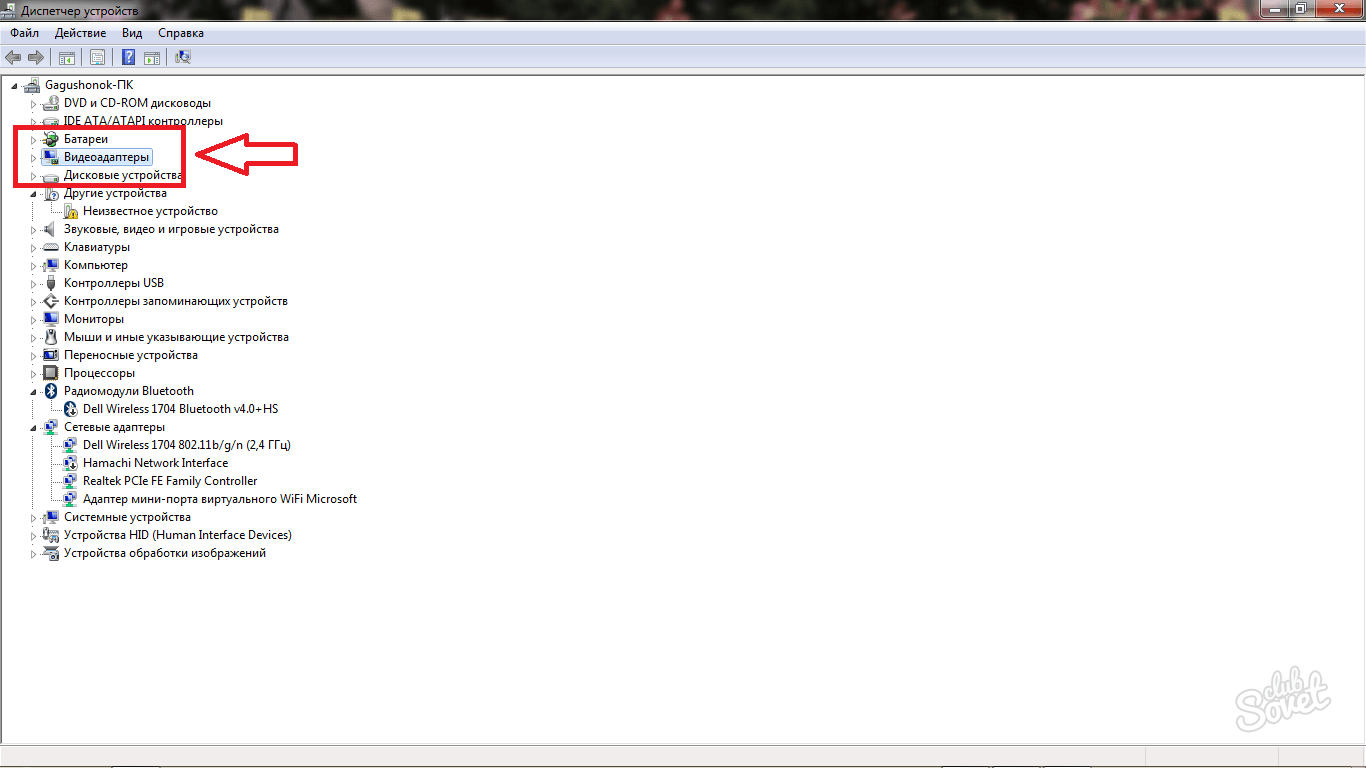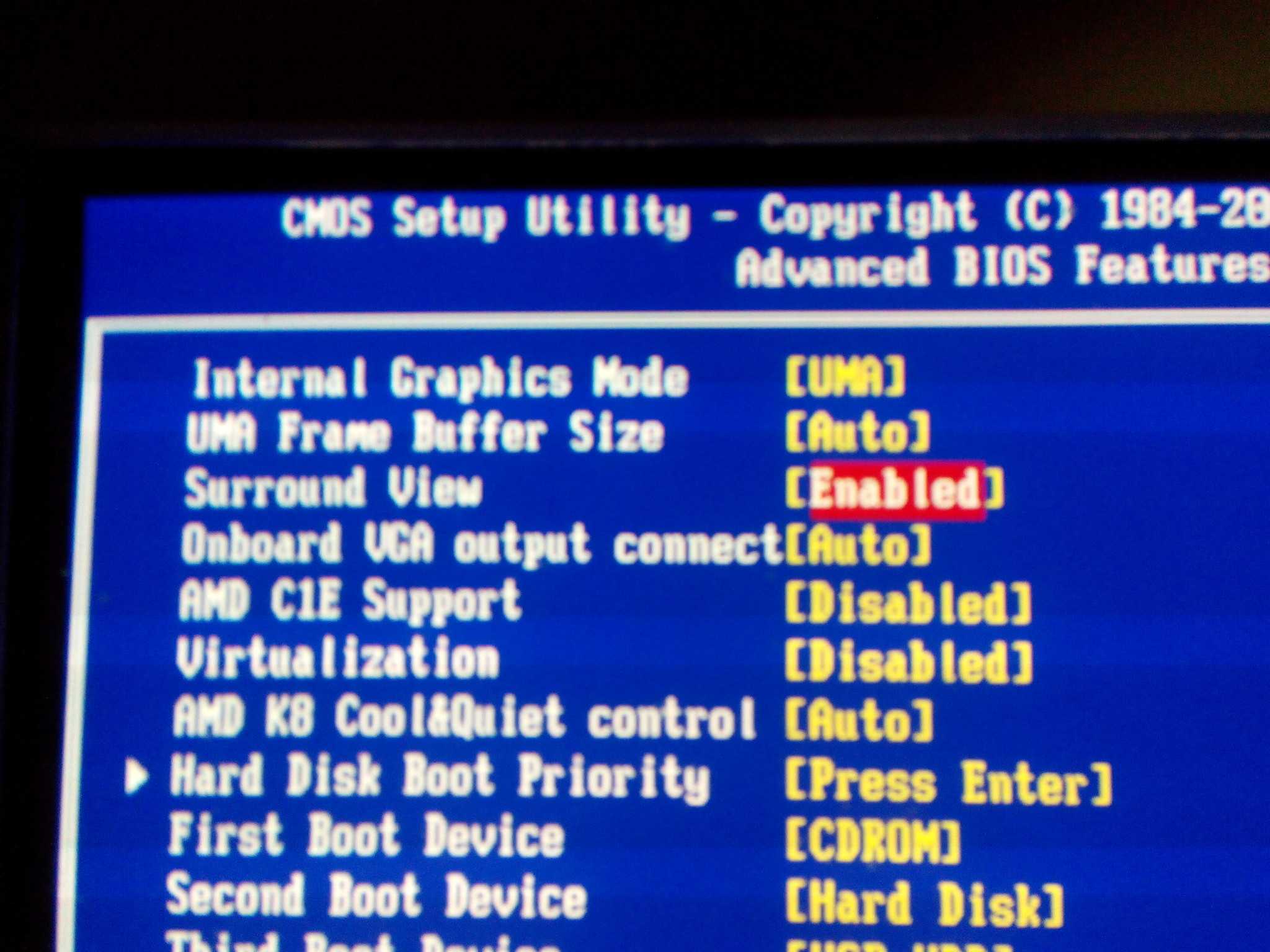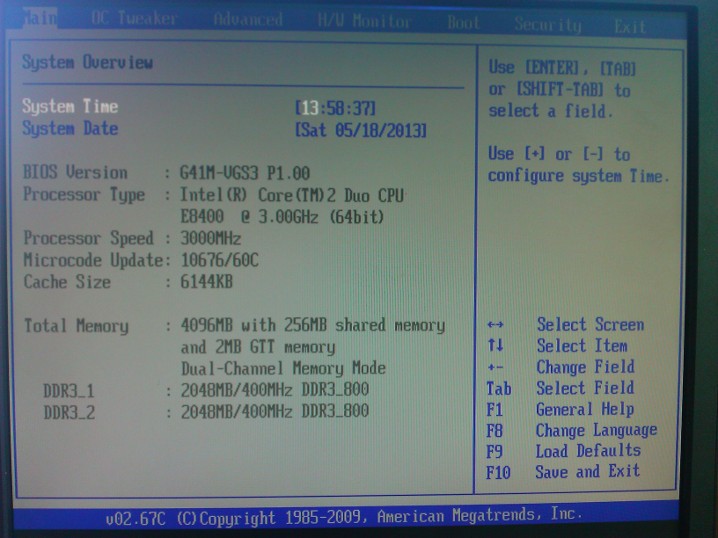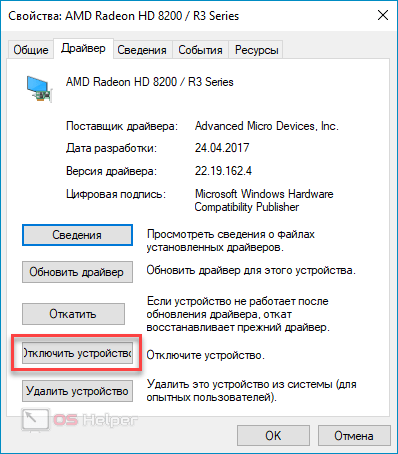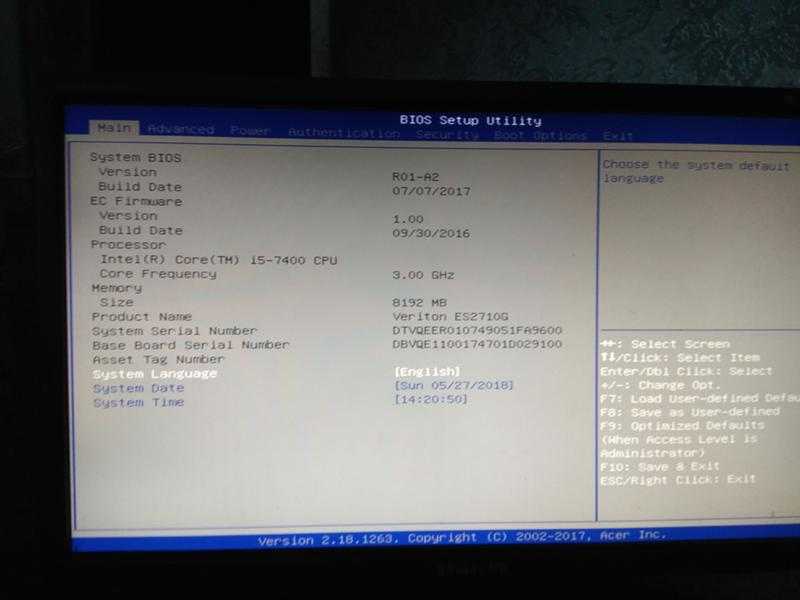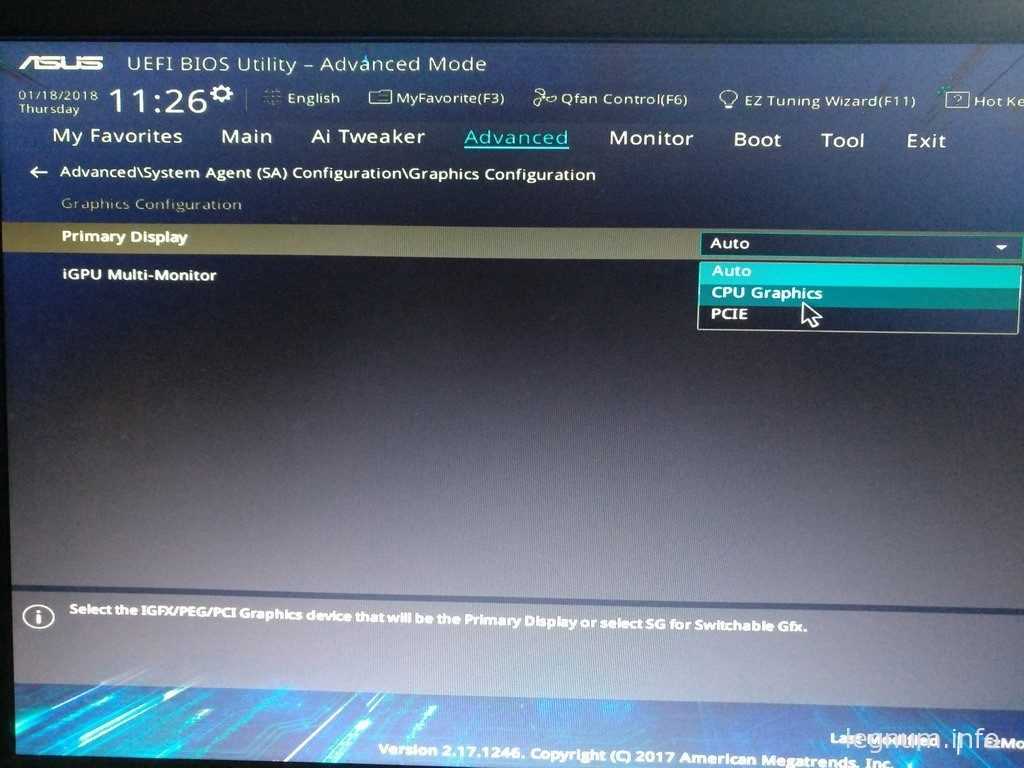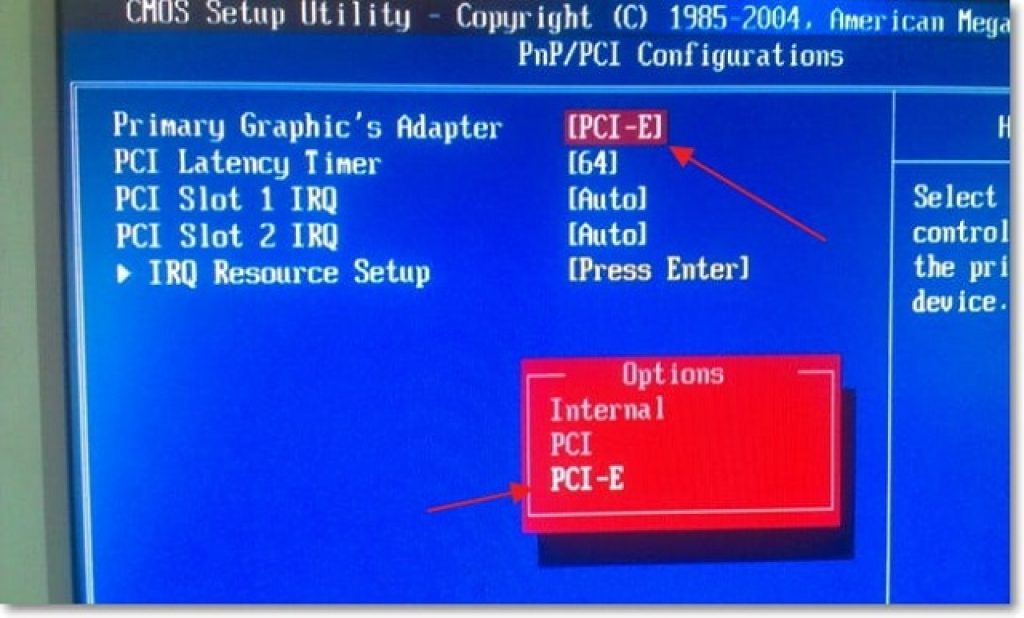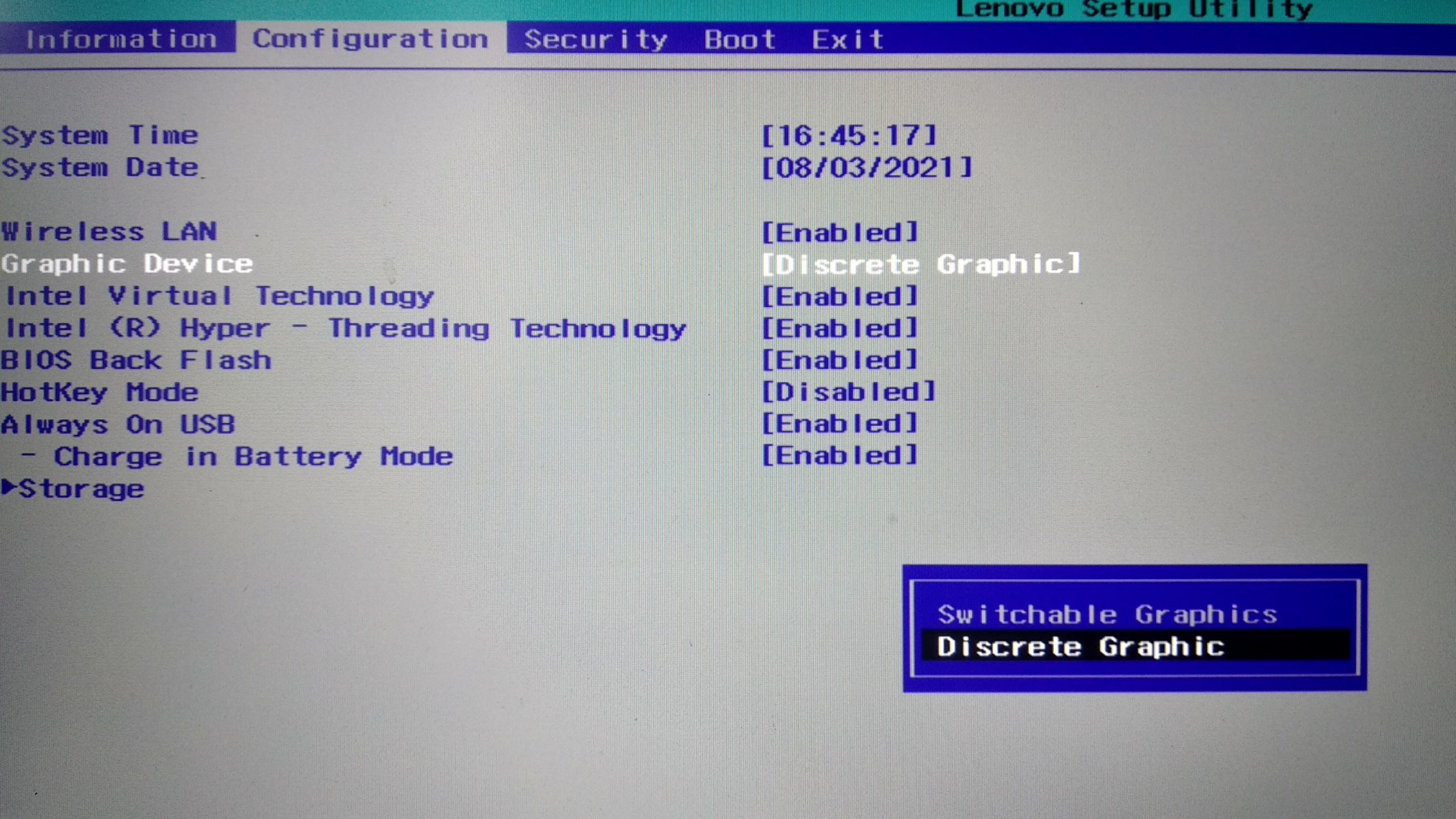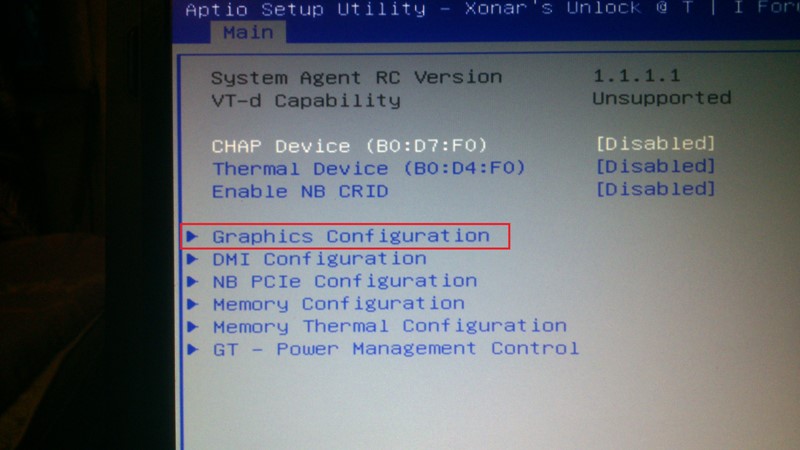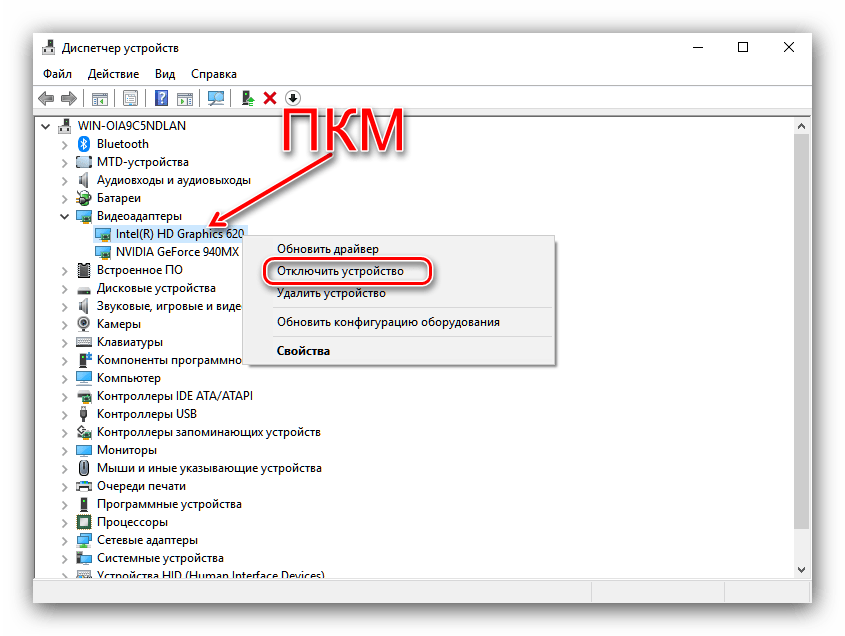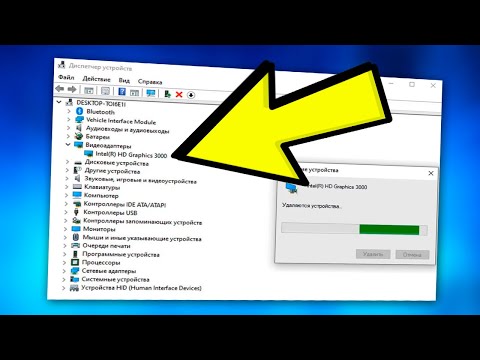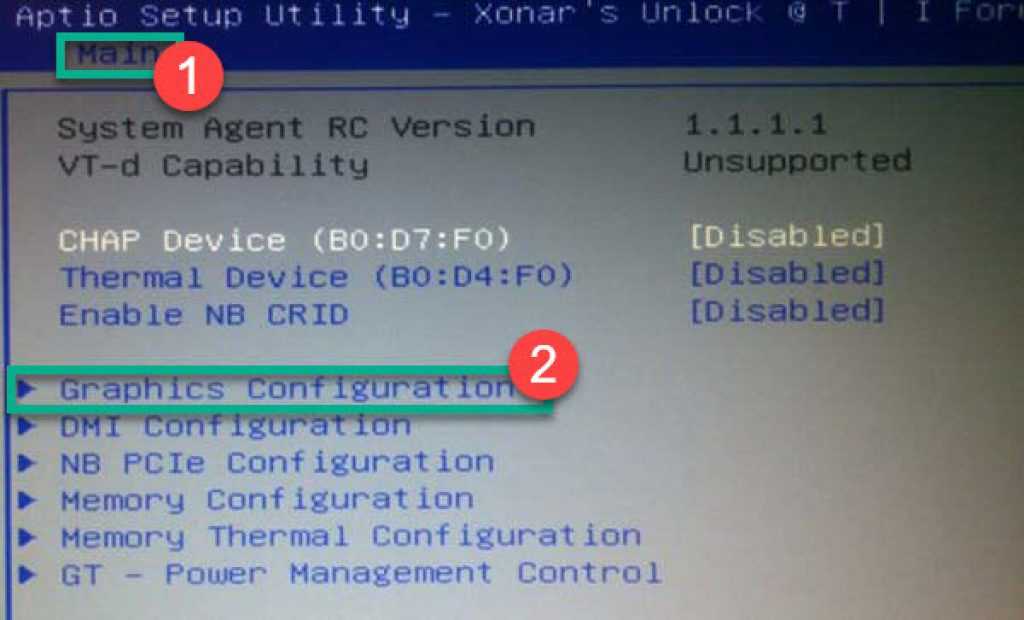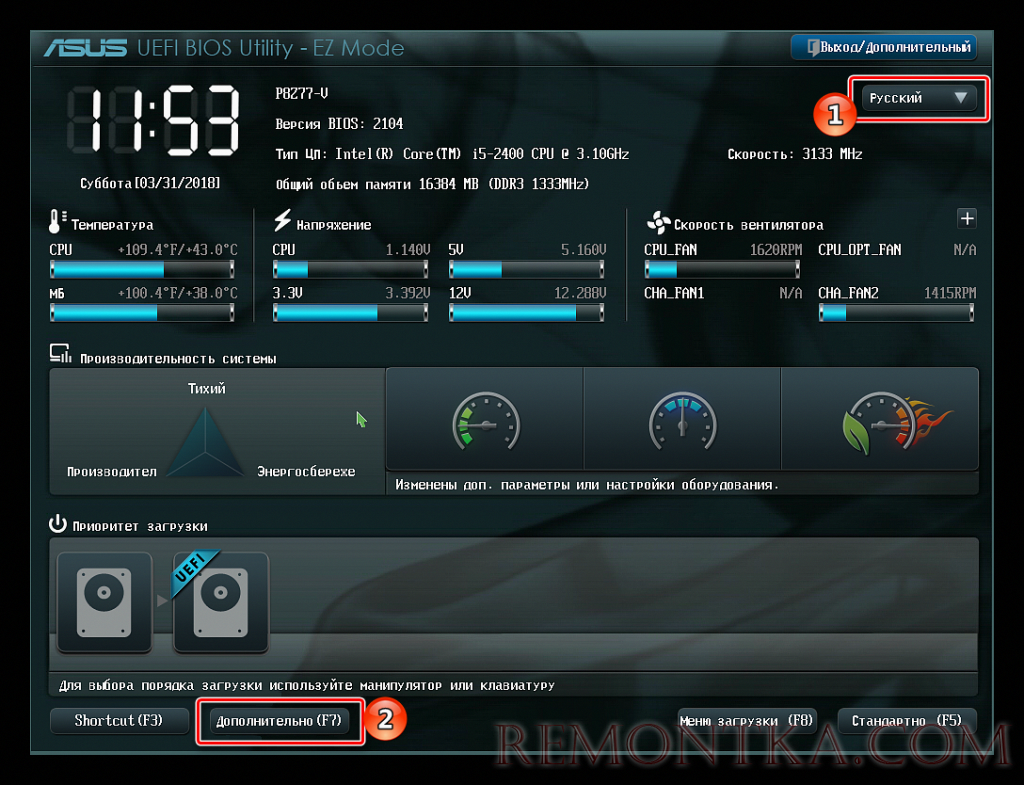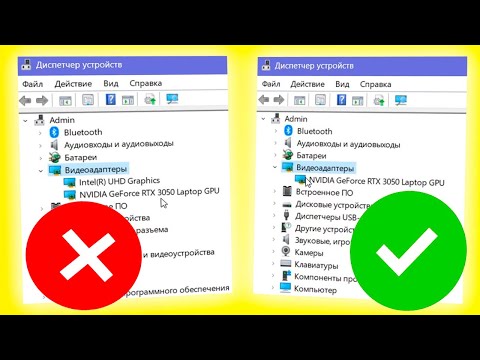Как безопасно отключить встроенную видеокарту в компьютере
Узнайте, как правильно отключить встроенную видеокарту в вашем компьютере, чтобы повысить производительность и избежать конфликтов с дискретной видеокартой. Следуйте нашим пошаговым советам для достижения наилучших результатов.
Перед отключением встроенной видеокарты убедитесь, что у вас есть установленная и готовая к работе дискретная видеокарта.
Переключение встроенной\\дискретной видеокарты в BIOS на Asus B250M-a
Перейдите в BIOS/UEFI вашего компьютера, нажав соответствующую клавишу при загрузке (обычно это Del, F2 или Esc).
Переключение основной видеокарты. Как использовать дискретную видеокарту вместо интегрированной
Найдите раздел с настройками встроенной видеокарты, он может называться Integrated Graphics, Onboard Graphics или подобным образом.
Как в BIOS включить одновременную работу встроенной и дискретной видеокарты. Материнская плата ASUS
Измените значение параметра для встроенной видеокарты на Disabled или Off, чтобы отключить её.
Как в BIOS переключить к встроенной графике при включенной ac-ch.ruированная и дискретная
Сохраните изменения и выйдите из BIOS/UEFI, нажав Save & Exit или аналогичную команду.
Как ПРАВИЛЬНО отключать видеочип
После перезагрузки компьютера убедитесь, что монитор подключен к разъёму дискретной видеокарты.
Если экран остаётся чёрным, повторите вход в BIOS/UEFI и проверьте настройки снова.
Установите последние драйверы для дискретной видеокарты с сайта производителя.
Как включить видеокарту в биосе
Отключите встроенную видеокарту также в операционной системе, зайдя в Диспетчер устройств и выбрав соответствующее устройство.
Как удалить драйвер Intel HD ac-ch.ruие графики Интел
Перезагрузите компьютер, чтобы все изменения вступили в силу и система работала корректно.
Как использовать дискретную видеокарту вместо интегрированной
Замена видеокарты на ноутбуке